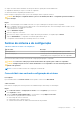Owners Manual
Table Of Contents
- Latitude 7320 Manual de serviço
- Índice
- Como trabalhar no computador
- Como remover e instalar componentes
- Ferramentas recomendadas
- Lista de parafusos
- Principais componentes do sistema
- cartão micro SD
- Bandeja do cartão SIM
- Tampa da base
- Unidade de estado sólido
- Placa WWAN
- Bateria
- Conjunto do dissipador de calor
- Módulo da antena da palma da mão
- Montagem da tela
- Placa de áudio
- Alto-falantes
- Leitor de cartão inteligente
- Placa de sistema
- Placa de E/S
- Botão liga/desliga com leitor de impressão digital
- Teclado
- Conjunto do apoio para as mãos
- Software
- Configuração do BIOS
- Solução de problemas
- Manusear baterias de íons de lítio inchadas
- Diagnósticos de verificação do desempenho do sistema de pré-inicialização do Dell SupportAssist
- Autoteste integrado do LCD (BIST)
- Luzes de diagnóstico do sistema
- Recuperar o sistema operacional
- Relógio de tempo real (Redefinição de RTC)
- Mídia de backup e opções de recuperação
- Ciclo de energia Wi-Fi
- Drenar energia residual (realizar reinicialização forçada)
- Como obter ajuda e entrar em contato com a Dell
1. Pressione e mantenha pressionado tanto a tecla M no teclado e o botão liga/desliga para iniciar o M-BIST.
2. Com ambos a tecla M e o botão liga/desliga que é mantido pressionado, o indicador de bateria LED pode apresentar dois estados:
a. APAGADO: nenhum problema detectado com a placa de sistema
b. ÂMBAR: Indica um problema na placa de sistema.
3. Se houver uma falha na placa de sistema, o LED de status da bateria piscará um dos seguintes códigos de erro por 30 segundos:
Tabela 20. Códigos de erro de LED
Padrão intermitente Possível problema
Âmbar Branco
2 1 Falha na CPU
2 8 Falha no trilho de energia do LCD
1 1 Falha na detecção do TPM
2 4 Falha irrecuperável do SPI
4. Se não houver nenhuma falha na placa de sistema, o LCD mostrará em sequência as telas de cor sólida descritas na seção LCD-BIST
por 30 segundos e, em seguida, desligará.
Teste de trilho de energia LCD (L-BIST)
O L-BIST é um aprimoramento do diagnóstico de código de erro de LED único e é iniciado automaticamente durante o POST. O L-BIST
verificará o trilho de energia do LCD. Se não houver energia sendo fornecida para a LCD (por exemple, falha no circuito do L-BIST), o LED
de status da bateria piscará um código de erro [2,8] ou um código de erro [2,7].
NOTA: Se o L-BIST falhar, o LCD-BIST não funcionará, pois não há energia sendo fornecida ao LCD.
Como invocar o teste BIST do LCD:
1. Pressione o botão liga/desliga para iniciar o sistema.
2. Se o sistema não iniciar normalmente, consulte o LED de status da bateria:
● Se o LED de status da bateria piscar um código de erro [2,7], o cabo da tela pode não estar conectado corretamente.
● Se o LED de status da bateria piscar um código de erro [2, 8], isso indica uma falha no trilho de energia do LCD da placa de
sistema. Nesse caso, a energia não está sendo fornecida para a LCD.
3. Para casos quando um código de erro [2,7] for exibido, verifique se o cabo da tela está corretamente conectado.
4. Para casos em que um código de erro [2,8] é mostrado, substitua a placa de sistema.
Autoteste integrado de LCD (BIST)
Os notebooks Dell têm uma ferramenta de diagnóstico integrada que ajuda a determinar se a anormalidade de tela que você está
enfrentando é um problema inerente ao LCD (tela) do notebook Dell ou às configurações da placa de vídeo (GPU) e do PC.
Quando você perceber anormalidades de tela como tremulação, distorção, problemas de nitidez, imagem borrada ou desfocada, linhas
horizontais ou verticais, desbotamento da cor etc., é sempre uma boa prática isolar o LCD (tela) executando o autoteste incorporado
(BIST).
Como invocar o teste BIST do LCD
1. Desligue o notebook Dell.
2. Desconecte todos os periféricos conectados ao notebook. Conecte somente o adaptador CA (carregador) ao notebook.
3. Certifique-se de que o LCD (tela) esteja limpo (sem partículas de poeira na superfície da tela).
4. Mantenha pressionada a tecla D e ligue o notebook para entrar no modo de autoteste integrado do LCD (BIST). Continue
pressionando a tecla D, até que o sistema seja inicializado.
5. A tela exibirá cores sólidas e mudará as cores na tela inteira para branco, preto, vermelho, verde e azul duas vezes.
6. Em seguida, ela exibirá as cores branco, preto e vermelho.
7. Inspecione cuidadosamente a tela em busca de anormalidades (quaisquer linhas, cor difusa ou distorção na tela).
Solução de problemas
79